mint 18は設定が面倒だったが19は非常に簡単である
おすすめである
インストール方法
USBメモリにISOファイルを保存する
公式サイトからダウンロードは遅いので理研を利用する
404 Not Found
アクセサリー→USBイメージライターでUSBメモリに焼く
USBメモリから起動してインストールアイコンでインストールする
日本語入力の設定
Google日本語入力ソフトmozcをインストールする
$ sudo apt install fcitx-mozc --install-recommends $ im-config -n fcitx
一旦ログアウトする
日本語の切り替えは半角/全角キーで行う
ローカルDNSの設定
$sudo apt install resolvconf
/etc/resolvconf/resolv.conf.d/head以下を編集して追加します。
nameserver 192.168.1.2
nameserver 192.168.1.6resolvconfサービスを再起動します。
$ sudo service resolvconf restartデスクトップ壁紙の変更
デスクトプ画面でマウスで右クリック
Tessa内から選択する
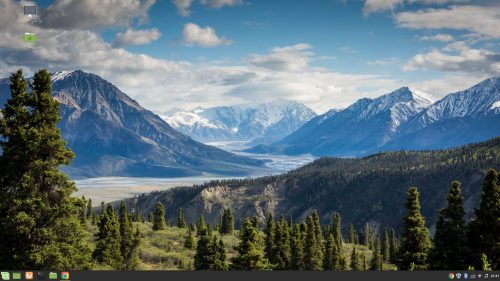
libreofficeの日本語化
$ sudo apt install libreoffice libreoffice-l10n-ja libreoffice-help-ja
文字の大きさの調整
メニュー→設定→フォントの選択
フォントの設定内の文字の倍率でおこなう。
私は1.3倍にした。
Google chrome フォントの設定
標準フォント:Noto Serif CJK JP
Serif フォント: Noto Serif CJK JP
Sans Serif フォント: Noto Sans CJK JP
固定幅フォント: Noto Mono
defaultのフォント
デフォルトのフォント:Noto Sans Regular 9
デスクトップのフォント: Noto Sans Regular 10
ドキュメントのフォント:Noto Sans Regular 10
等幅フォント:Noto Sans Regular 10
ウィンドウタイトルのフォント:Noto Sans Bold
Google×Adobe共同開発のフリーフォント
スマホなどでの読みやすさを課題としてデザインされた「Noto Sans CJK」は、Google と Adobe が共同開発したフォント
Google chrome 壁紙
chrome ストアのテーマで設定する

Chrome ウェブストア - テーマ
Chrome ウェブストアのテーマでブラウザをカスタマイズできます。
プリンター 音声入力
プリンターも音声入力も何もしなくても使えた。
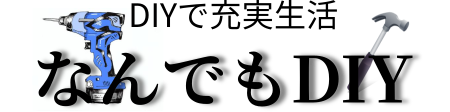






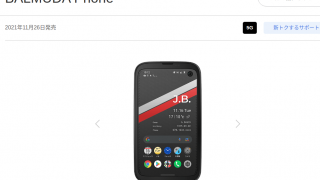









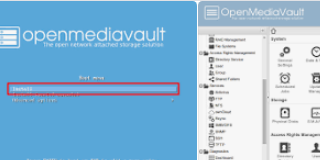





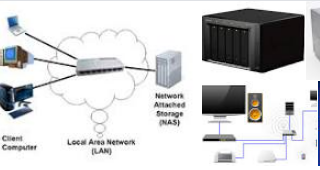


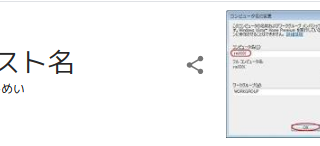

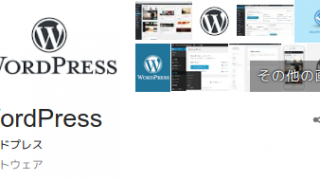


































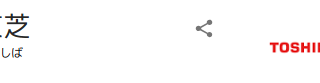































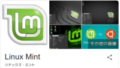
コメント